No mundo tecnológico de hoje, as marcas de TV evoluíram a ponto de alcançarem telas planas, sistemas de som integrados robustos, resoluções ultra HD e recursos de conectividade WiFi. As TVs Samsung, em particular, são construídas com todos esses recursos, especialmente conectividade WiFi. Esse recurso permite que os usuários usem aplicativos de entretenimento de mídia, como YouTube e Netflix, permitindo que os usuários compartilhar tela em TVs Samsung. Com esse recurso, existem inúmeras ideias sobre como você pode usar esse recurso; poderia ser usado como projetor para uma apresentação de aula. Aprenda como utilizar o recurso de compartilhamento de tela lendo este artigo.
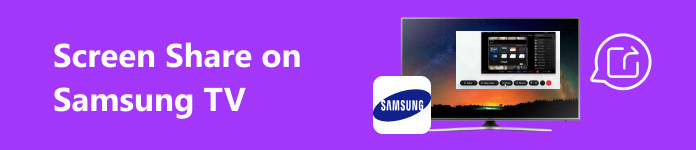
- Parte 1. Como compartilhar a tela do Android na TV Samsung
- Parte 2. Como compartilhar a tela do iPhone com a TV Samsung
- Parte 3. Compartilhe a tela do seu telefone com o PC
- Parte 4. Perguntas frequentes sobre compartilhamento de tela na TV Samsung
Parte 1. Como compartilhar a tela do Android na TV Samsung
1º Passo O primeiro passo é garantir que seu dispositivo móvel e sua TV Samsung estejam conectados à mesma rede. Verifique sua rede de TV acessando as configurações da sua TV e clicando no ícone de engrenagem ou no botão Configuração. Em seguida, clique em Rede. Ele mostrará todas as conexões wi-fi disponíveis e a rede à qual sua TV está conectada.
2º Passo Depois de conectar seus dispositivos na mesma rede, coloque sua TV no modo de espelhamento de tela. Faça isso indo para Configurações > Geral > Gerenciador de Dispositivo Externo > Gerenciador de conexão de dispositivo > Lista de dispositivos. Você poderá procurar seu dispositivo móvel. Selecione e permita clicando Editar.
3º Passo No seu dispositivo Android, vá para Configurações. Em seguida, procure Caste habilite-o. Você poderá digitalizar e ver todos os dispositivos disponíveis nas proximidades. Procure sua TV Samsung e emparelhe-a com seu dispositivo móvel.
4º Passo Após o emparelhamento, aguarde alguns segundos e seu celular será transmitido para sua TV Samsung. Certifique-se de ter uma conexão estável, pois isso pode causar problemas.
Parte 2. Como compartilhar a tela do iPhone com a TV Samsung
1º Passo O primeiro passo é conectar sua TV e celular à mesma rede. Conecte sua TV à mesma rede do seu celular acessando Configurações > Network. Você poderá escanear as redes próximas. Conecte sua TV à sua rede.
2º Passo Vá para o seu Control Center no seu iPhone e procure o tela Mirroring botão. Isso mostrará os dispositivos disponíveis conectados à mesma rede do seu telefone. Encontre e selecione sua TV Samsung.
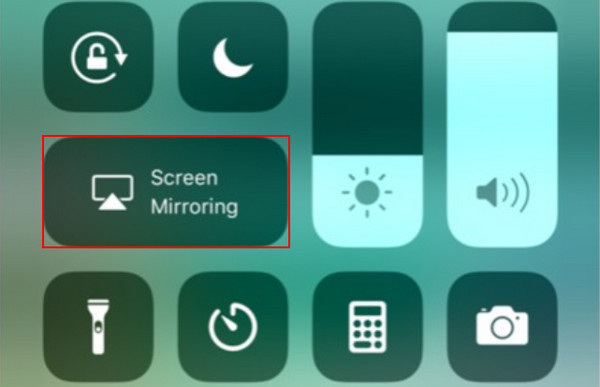
3º Passo Se solicitado, digite seu código Airplay na sua TV. Aguarde alguns segundos e seu iPhone será sincronizado automaticamente e transmitido para sua TV Samsung. Aproveite sua experiência de visualização mais ampla e melhor.
Parte 3. Compartilhe a tela do seu telefone com o PC
Espelho de telefone Apeaksoft é um aplicativo desenvolvido para compartilhamento de tela rápido e fácil e feito com um mecanismo poderoso que maximiza seus recursos para reduzir o atraso no espelhamento de tela. Apeaksoft Phone Mirror fornece uma interface de usuário intuitiva e engenhosa que é facilmente adaptável. Este aplicativo também permite gravar a tela do espelho do seu celular, um ótimo recurso para criadores de conteúdo. Ele está disponível para Windows, mas oferece recursos de compartilhamento de tela em dispositivos Android e iOS, tornando este aplicativo uma ferramenta valiosa em sua coleção de software. Aprenda como usar o aplicativo de maneira ideal seguindo as etapas abaixo.
1º Passo Adquira e inicie o aplicativo
Baixar o aplicativo é a primeira coisa que você precisa fazer. Faça isso clicando no botão abaixo. Após instalar o aplicativo, inicie-o. Faça isso indo para sua área de trabalho e clicando no ícone de atalho do aplicativo.
2º Passo Selecione o tipo de dispositivo
Após o lançamento, você pode escolher entre iOS Mirror e Android Mirror. Escolher Espelho e controle Android se o seu dispositivo for Android ou Espelho e controle iOS se o seu dispositivo for iOS. Mas neste tutorial, escolha Espelho e controle Android.
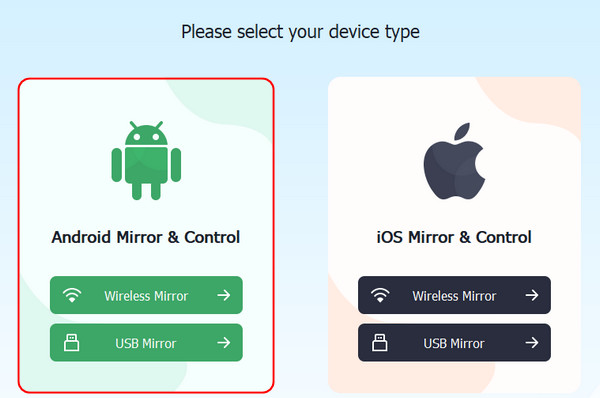
3º Passo Selecione o tipo de conexão
Após escolher o tipo de dispositivo, você será redirecionado para outra janela. Nesta janela, você será solicitado a escolher o tipo de conexão desejado. Espelho sem fio atende ao espelhamento de tela sem fio, enquanto Espelho USB atende ao espelhamento de tela com fio. Selecione Espelho USB.
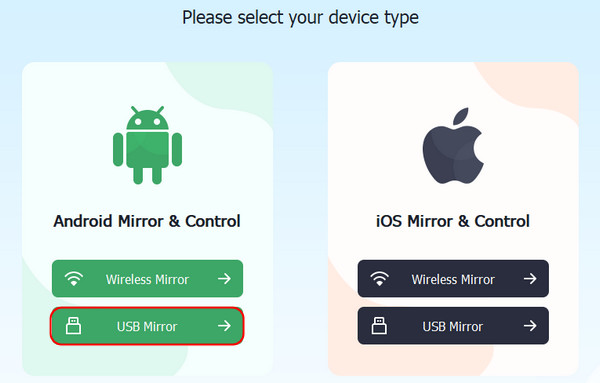
4º Passo Tela espelhada com sucesso
Conecte seu dispositivo móvel ao PC por meio de um cabo com fio. Aguarde alguns segundos e seu telefone deverá ser transmitido para o PC. Aproveite a tela móvel maior do seu PC de mesa.

Parte 4. Perguntas frequentes sobre compartilhamento de tela na TV Samsung
Quais dispositivos posso usar para compartilhamento de tela na minha TV Samsung?
A TV Samsung oferece suporte ao compartilhamento de tela de diferentes dispositivos, como smartphones, tablets e computadores. Ao usar o compartilhamento de tela na sua TV Samsung, certifique-se de que ela seja compatível com o seu dispositivo e tenha a capacidade de usar um espelho de tela.
Posso compartilhar a tela de um iPhone ou iPad para uma TV Samsung?
Sim, você pode compartilhar de um iPhone ou iPad para sua TV Samsung. Você pode usar o recurso Apple Airplay para compartilhar uma tela de um iPhone ou iPad. Certifique-se de que ambos os dispositivos estejam conectados e sejam compatíveis entre si e que ambos os dispositivos estejam conectados na mesma conexão de rede.
Posso compartilhar sem fio a tela do meu PC ou laptop em uma TV Samsung?
Sim, você pode compartilhar a tela do seu PC ou laptop na TV Samsung sem fio. Muitas TVs Samsung suportam compartilhamento de tela sem fio, e você também pode usar uma forma alternativa de compartilhamento de tela usando Miracast ou os recursos de compartilhamento de tela da sua TV.
Como interrompo o compartilhamento de tela na minha TV Samsung?
Para interromper o compartilhamento de tela da sua TV Samsung, você pode acessar as configurações da TV e navegar pelo espelhamento de tela ou pela opção de transmissão na sua TV e, em seguida, selecionar a opção desconectar ou simplesmente desconectar-se da conexão de rede para interromper o compartilhamento de tela.
Por que meu compartilhamento de tela não funciona na minha TV Samsung?
Se o compartilhamento de tela não estiver funcionando na sua TV Samsung, certifique-se de que sua conexão de rede esteja estável e que ambos os dispositivos estejam conectados à mesma conexão de rede. Além disso, certifique-se de ter a atualização de software mais recente e de que seus dispositivos sejam compatíveis entre si.
Conclusão
Aprendendo a como compartilhar tela em uma TV Samsung é uma tarefa realmente básica e, com este artigo, você a entenderá melhor. Seguindo as etapas úteis, você certamente aprenderá e obterá mais conhecimento para compartilhar a tela da sua TV Samsung com mais eficiência.




